Vous avez trouvé une ancienne vidéo SWF sur votre ordinateur que vous souhaitez partager avec vos amis et votre famille. Cependant, vous réalisez qu’il ne fonctionnerait pas sur la plupart des appareils modernes. C'est ici que Conversion SWF en MPEG entre en jeu. Ce processus revient à transformer une vieille cassette VHS en un DVD pouvant être lu sur n’importe quel lecteur. Il rend vos vidéos accessibles et regardables dans le monde numérique d'aujourd'hui. Laissez-nous explorer comment vous pouvez redonner vie à ces vidéos SWF et les rendre utilisables sur vos appareils préférés.
Partie 1. Convertir SWF en MPEG avec le meilleur convertisseur SWF en MPEG
Cherchez-vous un moyen simple et efficace de convertir des fichiers SWF au format MPEG ? Cherchez pas plus loin: AVAide Convertisseur vidéo est là pour rendre la tâche un jeu d'enfant. Ce programme est le meilleur convertisseur SWF en MPEG, conçu pour répondre à tous vos besoins de conversion vidéo avec la plus grande simplicité et efficacité. Il dispose d'une interface conviviale pour les débutants qui permet aux débutants et aux experts de naviguer facilement dans le processus de conversion.
Il utilise des algorithmes robustes pour garantir des conversions rapides et de haute qualité. Il vous permet de modifier les paramètres tels que la résolution, le débit binaire et la fréquence d'images pour garantir que vos fichiers de sortie répondent à vos spécifications. De plus, vous pouvez gagner du temps en convertissant plusieurs fichiers simultanément, car il prend en charge la conversion par lots. De plus, AVAide Video Converter garantit que vos conversions SWF en MPEG conservent leur qualité d'origine.
- Il est accessible sur les systèmes d'exploitation Mac et Windows.
- Il prend en charge plusieurs formats vidéo d'entrée et de sortie.
- Il offre une sortie vidéo 1080p, 4K, 5K et 8K.
- Il dispose d'un créateur de films intégré, d'un créateur de collages vidéo et de divers outils.
- Il offre des fonctionnalités d'édition telles que le recadrage, la rotation, le filigrane, les filtres, les effets, etc.
Étape 1Téléchargez et installez AVAide Video Converter à partir du site officiel. Une fois installé, ouvrez le programme pour commencer.
Étape 2Allez au Convertisseur languette. Vous verrez le (+), cliquez dessus et ajoutez votre fichier vidéo SWF.
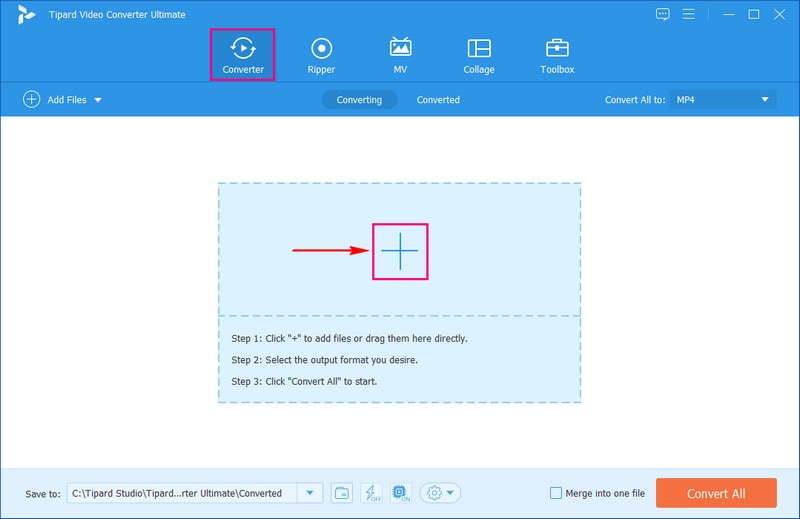
Étape 3Après avoir ajouté votre fichier vidéo, cliquez sur le bouton Profil menu déroulant dans le coin droit de l’interface. Sous le Vidéo option, recherchez MPEG formater et cliquez dessus. Il sera ensuite sélectionné comme format de sortie.
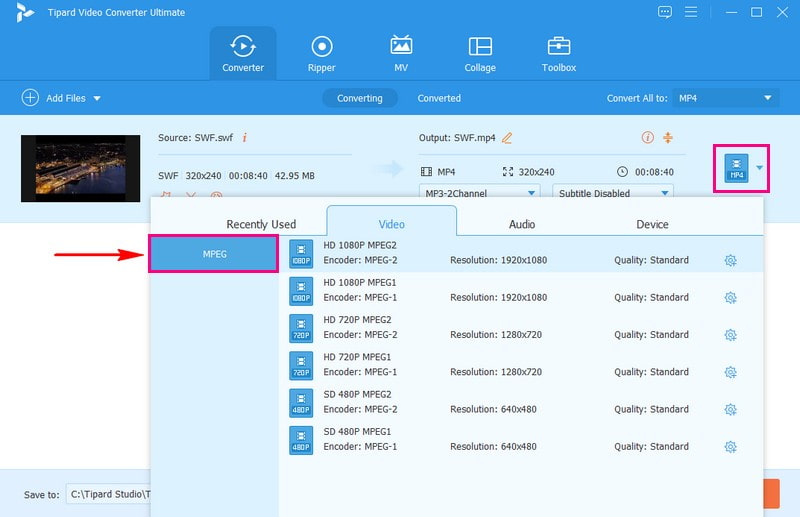
Étape 4Dans la même fenêtre, cliquez sur le Roue dentée bouton. Cela vous permet de modifier les paramètres vidéo et audio. Vous pouvez modifier des éléments tels que la qualité de la vidéo, la résolution et sa fluidité. En plus de cela, vous pouvez modifier la qualité du son. Une fois que vous avez défini vos préférences, cliquez sur le Créer un nouveau bouton pour appliquer ces modifications.
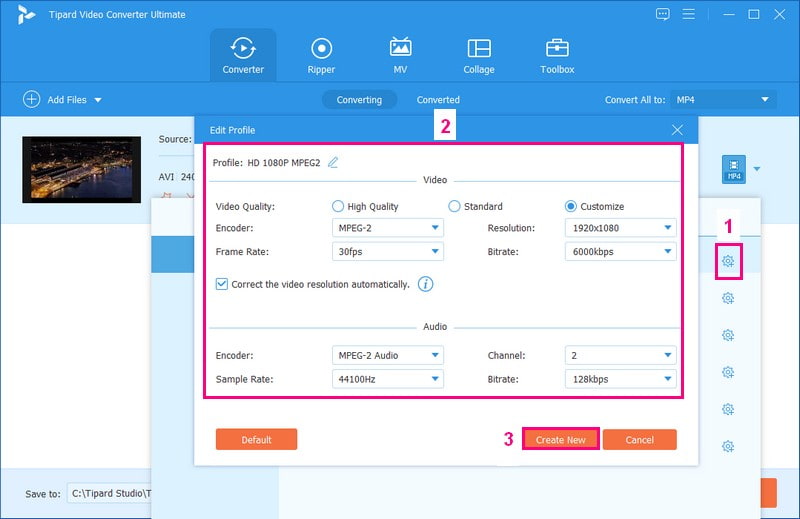
Étape 5Enfin, appuyez sur la touche Tout convertir pour modifier votre fichier SWF au format MPEG souhaité.
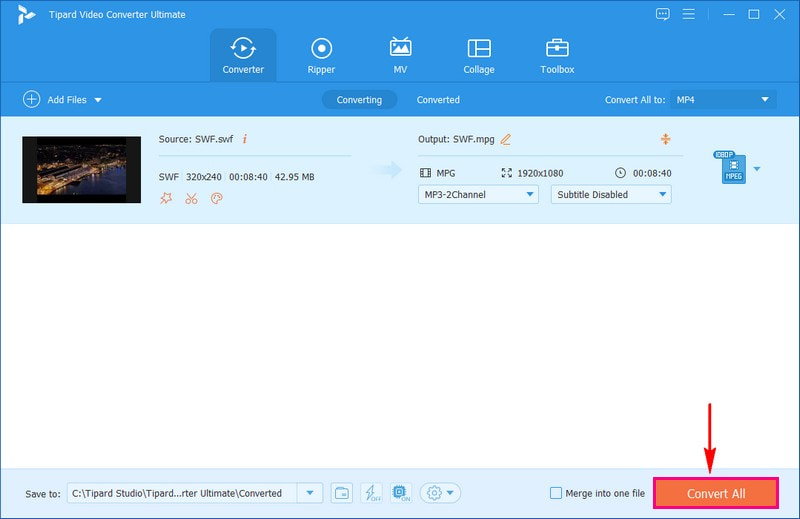
Partie 2. Convertir SWF en MPEG avec un convertisseur en ligne
AVAide Convertisseur MPEG gratuit en ligne est votre solution simple pour convertir facilement des fichiers SWF en MPEG en ligne. Comme son nom l'indique, il s'agit d'un outil gratuit permettant de convertir des fichiers SWF au format MPEG sans frais ni abonnements cachés. Cet outil en ligne offre une expérience conviviale, le rendant accessible à tous, quelle que soit son expertise technique. C'est aussi simple que de visiter un site Web ; aucun téléchargement ou installation n'est requis.
Vous pouvez convertir des fichiers SWF en MPEG rapidement et efficacement. Il utilise de puissants serveurs en ligne pour garantir des conversions rapides et de haute qualité. En plus de cela, vous pouvez modifier les paramètres vidéo et audio pour répondre à vos besoins de conversion souhaités. Incroyable, non ? Dites adieu aux problèmes de compatibilité et bonjour pour faciliter les conversions SWF en MPEG avec AVAide Free MPEG Converter Online.
Étape 1Visitez le site officiel d'AVAide Free MPEG Converter Online pour y accéder.
Étape 2Sur la page principale, cliquez sur Ajoutez vos fichiers, et cela ouvrira votre dossier de bureau. Recherchez le fichier vidéo SWF que vous souhaitez convertir et importez-le.
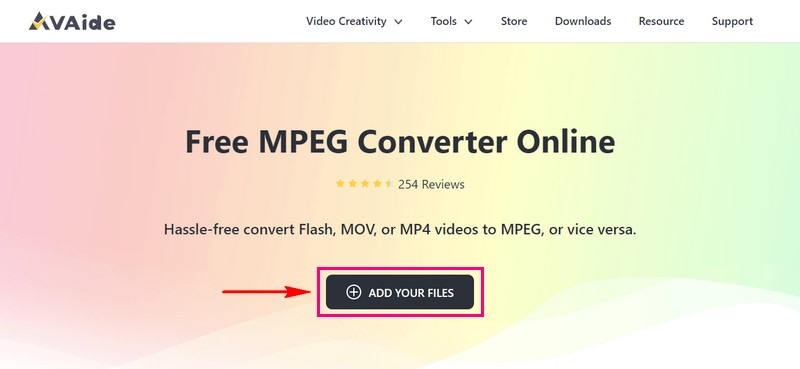
Étape 3Une nouvelle fenêtre s'affichera sur votre écran. Au bas de cette fenêtre, placez une puce à côté de MPG format.
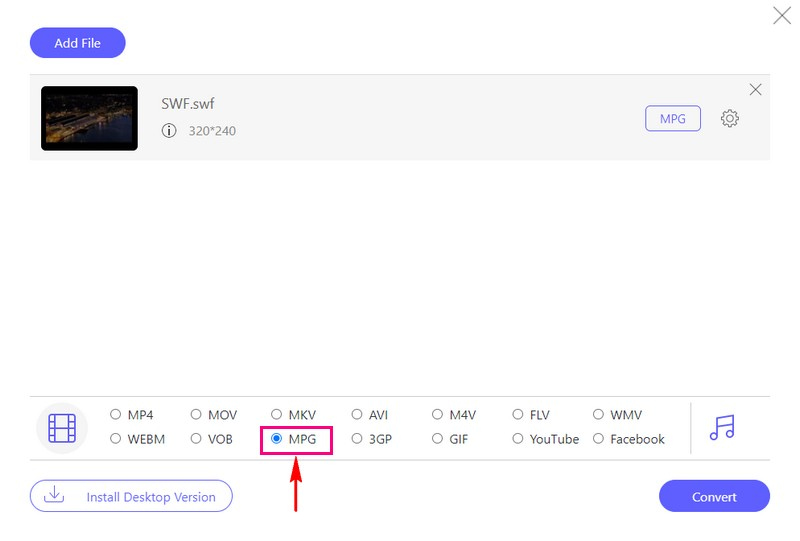
Étape 4Avant de convertir votre vidéo, vous pouvez personnaliser les paramètres vidéo et audio. Pour ce faire, cliquez sur le Roue dentée et modifiez les paramètres vidéo et audio en fonction de ce que vous souhaitez. Puis clique d'accord pour enregistrer vos modifications.
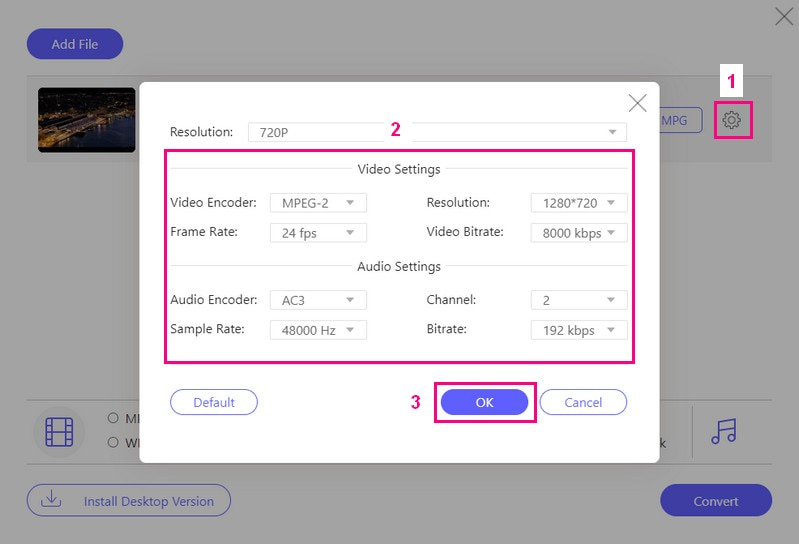
Étape 5Maintenant, frappez le Convertir bouton, et le programme fonctionnera. Ensuite, choisissez où vous souhaitez enregistrer votre vidéo convertie, le MPG.
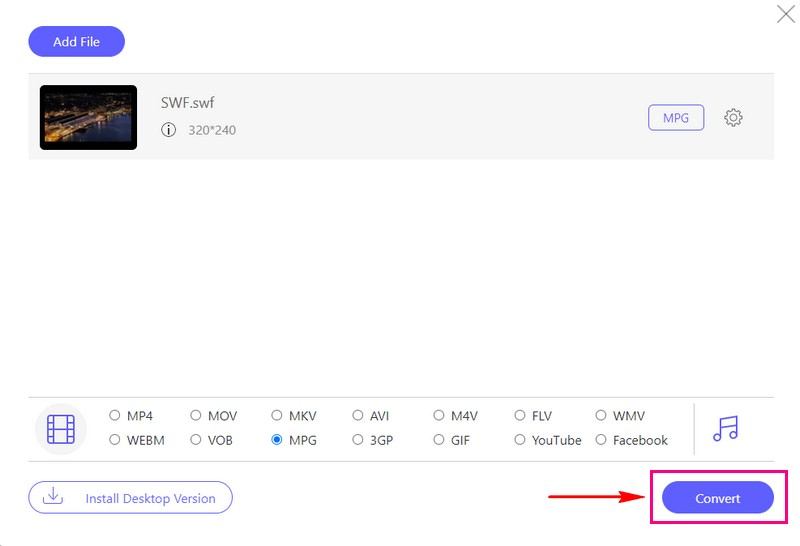
Partie 3. SWF vs MPEG
SWF (Flash d'onde de choc)
◆ Il s'agit d'un format de fichier principalement utilisé pour les animations Web, les jeux et le contenu multimédia.
◆ Ces fichiers sont compacts et peuvent inclure des éléments interactifs tels que des boutons et des animations.
◆ Ils fonctionnent bien pour les navigateurs Web et sont connus pour la petite taille de leurs fichiers, ce qui les rend faciles à partager en ligne.
◆ Ces fichiers sont de moins en moins courants à mesure que HTML5 a pris le relais pour de nombreuses animations et interactivités Web.
MPEG (Groupe d'experts en images animées)
◆ Il ne s'agit pas d'un format de fichier unique mais d'un groupe de normes développées pour encoder et compresser la vidéo et l'audio.
◆ Ces fichiers sont parfaits pour stocker des vidéos de haute qualité avec une bonne compression.
◆ Ces fichiers conservent une bonne qualité vidéo et audio tout en gardant une taille de fichier gérable.
◆ Ils sont couramment utilisés pour les vidéos sur DVD, les émissions télévisées et les plateformes de streaming en ligne.
Partie 4. FAQ sur la conversion de SWF en MPEG
Comment convertir SWF en MPEG avec Convertio ?
Visitez le site officiel de Convertio. Appuyez sur le bouton Choisir les fichiers pour ajouter votre fichier vidéo SWF. Sous Format de sortie, sélectionnez MPEG. Une fois réglé, cliquez sur le bouton Convertir pour lancer la procédure de conversion.
Puis-je personnaliser les paramètres lors de la conversion de SWF en MPEG ?
Certainement! L'utilisation d'AVAide Video Converter et d'AVAide Free MPEG Converter Online vous permet de personnaliser les paramètres de sortie avant la conversion. Vous pouvez modifier les options vidéo et audio en fonction de vos préférences.
La conversion de SWF en MPEG 2 prend-elle beaucoup de temps ?
La vitesse de conversion de SWF en MPEG dépend de plusieurs éléments. Ces facteurs sont la taille du fichier, la vitesse de votre ordinateur et le convertisseur que vous choisissez. Habituellement, c'est un travail assez rapide.
Y a-t-il une différence entre les différentes versions de MPEG, comme MPEG-2 et MPEG-4 ?
Les gens choisissent souvent le MPEG-2 pour les DVD, et le MPEG-4, comme le MP4, est meilleur pour le streaming en ligne et les gadgets plus récents. Votre sélection dépend de ce que vous souhaitez faire et du niveau de qualité souhaité.
Puis-je convertir MPEG en SWF ?
Absolument! Vous pouvez utiliser AVAide Video Converter ou AVAide Free MPEG Converter Online pour vous aider à convertir MPEG au format SWF. Ces convertisseurs prennent en charge le format d'entrée MPEG et SWF comme format de sortie.
Vous avez découvert l'excellent Convertisseurs SWF en MPEG en ligne et hors ligne, vous pouvez l'avoir. AVAide Video Converter et AVAide Free MPEG Converter Online garantissent que vous n'avez pas besoin d'être un expert en technologie pour l'utiliser. Le processus est simple, de l'importation de votre fichier vidéo à l'obtention de votre sortie convertie. Essayez-les et profitez de vos vidéos dans le format que vous souhaitez !
Votre boîte à outils vidéo complète prenant en charge plus de 350 formats pour une conversion en qualité sans perte.



 Téléchargement sécurisé
Téléchargement sécurisé


